Приложение для инвентаризации рабочих станций ЛВСРефераты >> Коммуникации и связь >> Приложение для инвентаризации рабочих станций ЛВС
- ProcMon — позволяет получать информацию о том, какие процессы запущены на компьютере. Утилита Essential NetTools посредством пункта меню «Общая информация о системе» (System Summary), которое дублируется одноименной кнопкой на панели инструментов, дает возможность получать исчерпывающую информацию о компьютере — начиная от его имени и заканчивая загрузкой процессора и оперативной памяти.
Кроме того, эта утилита от компании TamoSoft предоставляет быстрый доступ к основным инструментам администрирования и настройки системы, позволяя также задавать горячие клавиши для быстрого запуска приложений. Демонстрационную версию данной утилиты можно найти на сайте компании-разработчика [7].
4.3 LANScan
Семейство утилит сетевого мониторинга LANScan, созданное компанией LANScan Software, Inc., позволяет решать следующие задачи:
- контроль маршрутизации;
- оценка использования полосы пропускания сети;
- контроль доступа в Интернет;
- мониторинг приложений, использующих сетевые ресурсы;
- локализация и выявление аппаратных неисправностей компонентов сети;
- выявление неисправностей, вызванных неправильным конфигурированием программных средств — в том числе неверной настройки драйверов сетевых устройств, некорректного назначения сетевых адресов и т.п.;
- измерение сетевого трафика, создаваемого приложениями;
- ведение записи отчета о работе сети;
- удаленный контроль работы сети.
Семейство LANScan включает три утилиты: LANScan Traffic View, LANScan Network Monitor и LANScan Professional, которые, в общем-то, представляют собой версии одного и того же программного продукта и различаются лишь набором функциональных возможностей. Так, утилита LANScan Professional предоставляет пользователю самый широкий выбор инструментов и возможностей, в то время как LANScan Network Monitor обладает несколько меньшими возможностями (отсутствует возможность ведения базы данных по сетевому трафику и сбору данных о сетевых пакетах), а LANScan Traffic View и вовсе является урезанной версией, лишенной многих возможностей. Все три утилиты имеют схожие интерфейсы, поэтому рассмотрим базовые возможности, предоставляемые утилитами LANScan, на примере версии LANScan Network Monitor.
Основное рабочее окно имеет пять закладок-переключателей, с помощью которых осуществляется переход между основными режимами мониторинга, а утилиты LANScan позволяют отображать следующую информацию:
- Summary(итог) показывает основные параметры сети, как-то: загрузку сети (количество переданных байтов и пакетов) в установленные промежутки времени; узлы сети, отсортированные по уровню сетевой активности; сетевые сервисы и протоколы, отсортированные по уровню утилизации сети (рисунок 4.4);
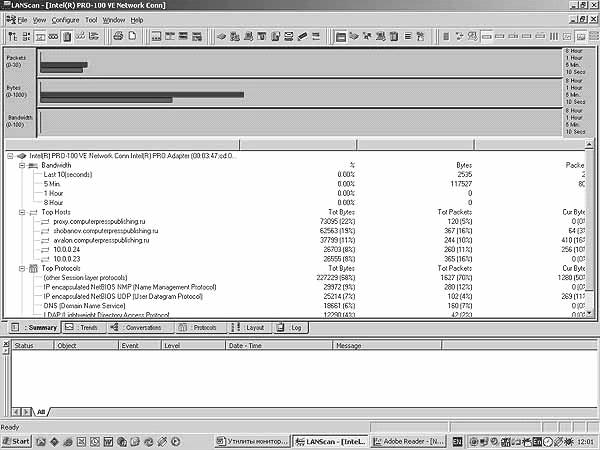
Рисунок4.4 -Утилита LANScan
- Trend (тенденции) — сообщает об уровне трафика в масштабе реального времени, отображая в верхнем окне график загрузки сети, измеренный в пакетах или байтах в секунду. Частота выборки значений для графика определяется пользователем в диапазоне от 1 секунды до нескольких часов (по умолчанию 10 секунд). В основном окне можно оценить уровень трафика, создаваемого в сети отдельными узлами, а также проанализировать, пакеты какого размера наиболее часто используются узлами сети для общения;
- Conversation (сеанс связи) — отображает все активные в данный момент сетевые устройства и уровень создаваемого ими трафика (в байтах или пакетах) в текущий момент и за все время работы, а также время последней сетевой активности. Вся информация о сетевом трафике узлов сети также представляется в графическом виде, но, к сожалению, при большом количестве узлов происходит повторение цветов, которые в принципе должны быть эксклюзивными для каждого хоста (используется всего 16 цветов). Данный пункт дает возможность выбирать отображаемое название узла сети, в качестве которого можно взять MAC-адрес сетевой карты, ее IP-адрес, имя DNS или имя, ассоциированное с данным устройством и заданное пользователем утилиты. Кроме того, посредством контекстного меню, вызываемого нажатием правой клавиши мыши, может быть выполнен тест на активность (присутствие в сети) сетевого устройства (пункт меню ActiveTest) и проверен путь маршрутизации к этому узлу сети (пункт меню Trace);
- Protocols (протоколы) — отображает распределение сетевого трафика в соответствии с сетевыми протоколами. Эта информация имеет как численное (в байтах или пакетах), так и графическое представление. При этом, как и в предыдущем случае, отображается распределение трафика и на текущий момент, и за все время наблюдения;
- Layout (схема) — позволяет строить структурную схему сети. Значки сконфигурированных устройств автоматически появляются на листе схемы. После задания режима редактирования можно перемещать эти рисунки, соединять узлы в нужном порядке, выстраивая таким образом топологию сети;
В версиях LANScan Network Monitor и LANScan Professional имеется возможность оперировать в качестве объекта мониторинга не только сетевым интерфейсом компьютера, на котором установлена данная утилита (объект Network), но и любыми сетевыми устройствами сети (объекты Device). Это означает, что пользователю предоставляется возможность виртуально перенестись на выбранный узел сети и проводить мониторинг таким образом, как будто данная утилита работает на удаленной машине. При этом становятся доступны те же инструменты сетевого мониторинга, что и описанные выше для локального сетевого интерфейса, с той лишь разницей, что анализируются только входящий и исходящий трафики этого узла.
Для всех объектов утилит LANScan Network Monitor и LANScan Professional может быть задана функция оповещения о событиях, касающихся уровня трафика узла (low, high), по достижении которого пользователь будет предупреждаться посредством сообщения отправленного по е-mail, всплывающего окна и звукового сигнала. Кроме того, это будет отражено соответствующей записью в log-файле и изменением цвета индикатора, находящегося напротив объекта (который, кстати говоря, появляется только после назначения мониторинга событий для объекта).
Демонстрационную версию данной утилиты можно найти на сайте компании-разработчика[8].
4.4 3Com Network Supervisor 4.0.1
Утилита 3Com Network Supervisor — это, пожалуй, самый мощный инструмент сетевого мониторинга. Данный программный продукт сочетает в себе простоту установки и настройки, максимальную информативность и удобный, интуитивно понятный интерфейс. Хотя компания 3Com, являющаяся одним из лидеров по производству сетевого оборудования, выпустила эту утилиту прежде всего для сетей, построенных на основе компонентов ее собственного производства, однако этот программный продукт может успешно работать и с сетевым оборудованием других производителей.
Главным достоинством утилиты 3Com Network Supervisor, на мой взгляд, является ее способность отображать структуру сети по результатам ее автоматического сканирования (рисунок 4.5), что облегчает работу сетевых администраторов крупных ЛВС, а если сеть небольшая, то может способствовать более детальному анализу ее структуры. Следует отметить, что при сканировании локальной сети программа выявляет разного рода конфликты и ошибки в структуре сети, о чем сообщает пользователю. С помощью данной утилиты можно осуществлять мониторинг как состояния ЛВС в целом, так и каждого отдельного узла сети, оперативно локализуя и выявляя перегруженные участки сети и причину возникновения этих стрессовых ситуаций. Программный продукт 3Com Network Supervisor предоставляет удобные средства для оценки работы основных сетевых сервисов и протоколов каждого узла ЛВС (хотя здесь следует оговориться, что анализируются протоколы, свойственные Windows-сетям), давая администраторам возможность выбирать состав сервисов и протоколов, по которым будет проводиться мониторинг. О возникновении стрессовой ситуации утилита предупреждает пользователя звуковым сигналом и изменением цвета индикатора соответствующего сетевого узла. При этом существует возможность гибко настроить пороговое значение состояния стресса, то есть выбрать период времени, в течение которого сетевой узел находится в том или ином критическом состоянии, чтобы избежать трактовки кратковременных сбоев (или иного события) как стрессового состояния узла.
